第3章まとめクイズ
第3章 総合まとめクイズ(15問)
情報を見やすく整理するために最も重要なことは何ですか?
箇条書きリスト(ul)を使うべき場面はどれですか?
次のHTMLコードの『①』に入るべきタグはどれですか?
<ol>
①材料を準備する①
①鍋にお湯を沸かす①
①麺を茹でる①
</ol>入れ子のリストで正しい構造はどれですか?
定義リストの構造で『①』『②』『③』に入るべきタグはどれですか?
①
②HTML②
③ウェブページの構造を記述する言語③
②CSS②
③ウェブページの見た目を装飾する言語③
①表(table)を使うべき場面として最も適切なのはどれですか?
次のHTMLコードの『①』『②』『③』に入るべきタグはどれですか?
<table>
①
②教科②
②点数②
①
①
③数学③
③85③
①
</table>表を意味的に構造化するために『①』『②』に入るべきタグはどれですか?
<table>
①
<tr><th>商品名</th><th>価格</th></tr>
①
②
<tr><td>りんご</td><td>100円</td></tr>
<tr><td>みかん</td><td>80円</td></tr>
②
</table>セルの結合で横方向に2つのセルを結合するには『①』に何を入れますか?
<td ①="2">結合されたセル</td>リストと表の使い分けで正しいものはどれですか?
アクセシビリティを考慮した表で重要なことはどれですか?
複雑な情報を整理する際の基本的な考え方として正しいものはどれですか?
captionタグの役割として正しいものはどれですか?
表のフッター(合計行など)を意味的に分離するための要素はどれですか?
情報設計における「ユーザビリティ」で最も重要なことはどれですか?
実践:リストと表を活用した情報サイト作成
このセクションでは、第3章で学んだリストと表の知識を使って、情報を分かりやすく整理した本格的なWebサイトを作成します。入れ子のリスト、定義リスト、構造化された表を効果的に組み合わせてみましょう。
実践ファイルのダウンロード
以下の手順とプレビューを参考に、自分でchapter3フォルダと各HTMLファイルを作成してみましょう。実際に手を動かすことで理解が深まります。
完成版のファイル一式をダウンロードしたい場合は、こちらをご利用ください:
chapter3.zip をダウンロードHTMLファイルの作成手順
まず、作成するファイルの全体構成を確認しましょう。
html-practice/
└── chapter3/
├── index.html (技術比較サイト - メインページ)
├── courses.html (講座案内ページ)
└── schedule.html (スケジュール表示ページ)HTMLファイルを作成するための手順を確認しましょう。
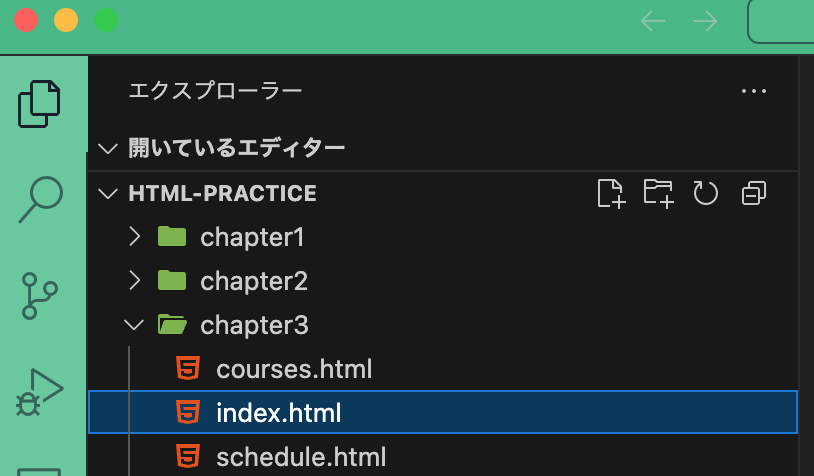
- VS Codeの「ファイル」→「フォルダーを開く」でデスクトップの「html-practice」フォルダーを選択してください。
- 「chapter3」フォルダを作成します
- 「chapter3」フォルダ内に新しいファイル「index.html」「courses.html」「schedule.html」を作成します
メインページ(index.html)の作成
プレビュー:
実装手順と確認ポイント
- 基本構造の作成
<!DOCTYPE html>から始まり、適切なメタデータとタイトルを設定する - ナビゲーションメニューの実装 他のページへのリンクを含む箇条書きリストを作成する
- 技術比較表の作成 thead・tbodyを使った構造化された表で技術情報を整理する
- 特徴リストの作成 入れ子のリストを使って、各技術の詳細特徴を階層的に表示する
講座案内ページ(courses.html)の作成
プレビュー:
実装手順と確認ポイント
- 定義リストの実装 dl・dt・ddタグを使って講座の用語と説明を整理する
- 手順リストの作成 olタグで受講の流れを番号付きで分かりやすく表示する
- ナビゲーションの統一 全ページで一貫したナビゲーション構造を実装する
- 情報の階層化 見出しとリストを組み合わせて情報を構造的に表示する
スケジュール表示ページ(schedule.html)の作成
プレビュー:
実装手順と確認ポイント
- 構造化された表の作成 caption・thead・tbodyを使った意味的に正しい表構造
- セル結合の実装 colspan・rowspanを使って実用的なスケジュール表を作成
- アクセシビリティの考慮 thタグのscopeプロパティを適切に設定
- 表の可読性向上 論理的なグループ化で情報を分かりやすく整理
全体のチェックリスト
- リストの適切な使い分け ul(箇条書き)・ol(番号付き)・dl(定義)を目的に応じて選択
- 入れ子構造の実装 階層的な情報を入れ子のリストで正しく表現
- 表の構造化 thead・tbody・thタグを使った意味的に正しい表構造
- セル結合の活用 colspan・rowspanで実用的な表レイアウトを実現
- ナビゲーションの一貫性 全ページで統一されたナビゲーション構造
- アクセシビリティ配慮 適切なマークアップでスクリーンリーダー対応
- 情報の階層化 見出し・リスト・表を組み合わせた構造的な情報表示
- リンク構造の確認 ページ間のナビゲーションが正しく動作
まとめ
第3章で身につけたスキル
- リストの使い分け ul・ol・dlを目的に応じて適切に選択できる
- 階層構造の表現 入れ子のリストで複雑な情報を整理できる
- 表の基本構造 table・tr・td・thを使った基本的な表を作成できる
- 表の構造化 thead・tbody・captionで意味的に正しい表を作成できる
- 応用テクニック セル結合や列グループ化などの高度な表現ができる
- 情報設計力 ユーザーが理解しやすい情報構造を設計できる
- アクセシビリティ すべてのユーザーに配慮した構造化ができる
- 実践的統合 学んだ技術を組み合わせて本格的なサイトを作成できる
第4章では、フォームを使ってユーザーからの入力を受け取る方法を学びます。情報の「表示」から一歩進んで、ユーザーとの「対話」ができるWebサイトを作れるようになりましょう!


